Como alterar o nome de usuário e o nome de exibição do Twitch

Quer dar um novo começo ao seu perfil do Twitch? Veja como alterar o nome de usuário e o nome de exibição do Twitch com facilidade.

Trabalhar em casa é a norma nos dias de hoje. Empresas e organizações em todo o mundo estão mudando para ferramentas colaborativas como Skype, Zoom , Google Meet e WebEx para fazer as coisas e criar reuniões e conferências digitais. Durante uma chamada, você pode ter enfrentado o áudio do seu lado ou não funcionar conforme o esperado. O problema é encontrado no aplicativo Skype para Windows 10.

O problema pode surgir devido a vários fatores, incluindo drivers de áudio, áudio do Windows, configurações do aplicativo ou devido a uma atualização recente com bugs. Neste post, falaremos sobre todas as soluções possíveis para corrigir o áudio do Skype que não funciona no Windows 10. Vamos começar. Siga o passo a passo e prepare-se para voltar a trabalhar no Skype.
Verifique as configurações de áudio do aplicativo Skype
A Microsoft adicionou uma opção bacana no aplicativo para verificar o áudio e o vídeo do Skype. No aplicativo Skype, você pode tocar no botão de três pontos na parte superior e abrir o menu de configurações.
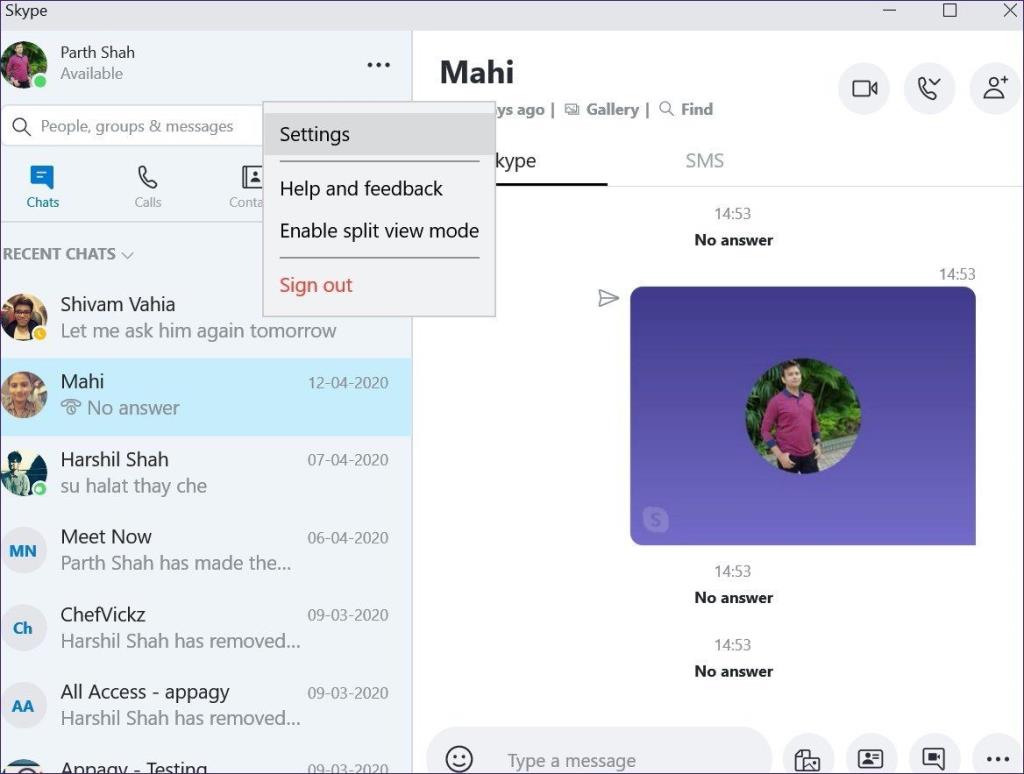
No menu Configurações, vá para a seção de áudio e vídeo e ative ajustar automaticamente as configurações do microfone. Mantenha o volume dos alto-falantes em uma barra alta. Você também pode testar o áudio usando a opção mencionada. O Skype também permite que você faça uma chamada de teste gratuita.
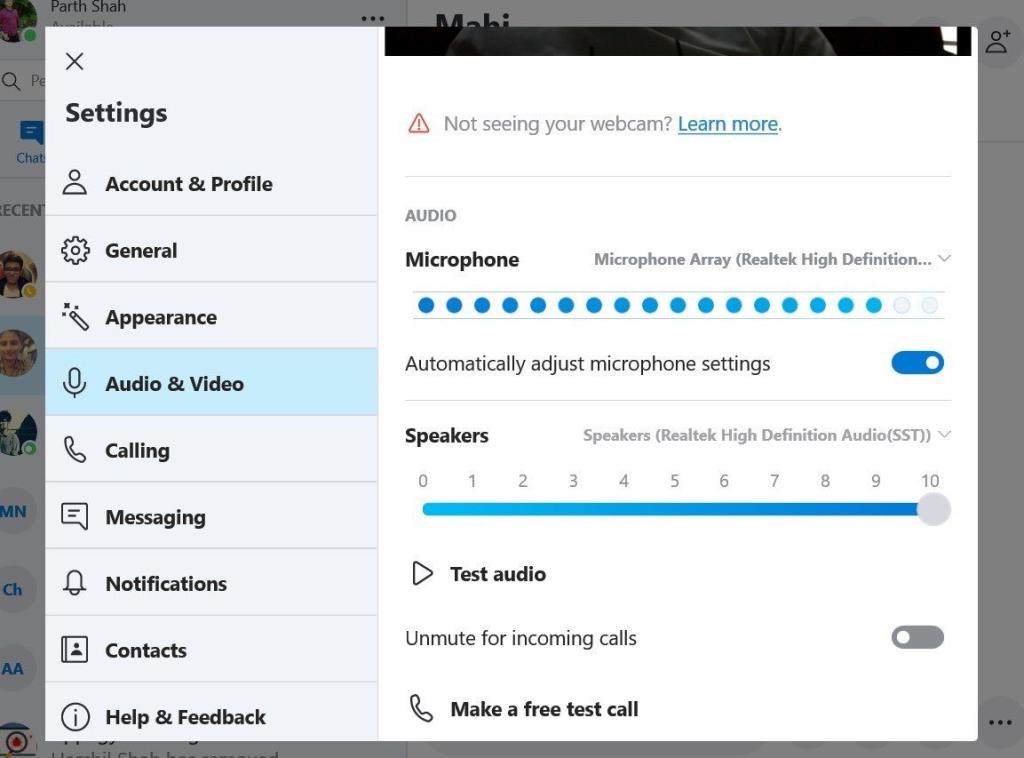
Se você ainda estiver tendo problemas com o áudio de teste, vamos para as opções a seguir para corrigi-los.
Reinicie o serviço de áudio do Windows
A Microsoft permite que você reinicie o serviço de áudio do Windows. Se houver uma falha no serviço de áudio do Windows, é provável que as chamadas de áudio do Skype sejam afetadas pelo problema do Windows. A boa notícia é que há uma solução fácil para isso. Siga as etapas abaixo para reiniciar o serviço de áudio do Windows.
Passo 1: Clique com o botão direito do mouse no botão Windows na barra inferior.
Etapa 2: selecione Executar e abrirá a caixa de diálogo Executar.
Etapa 3: na caixa de comando Executar, digite services.msc e clique no botão OK
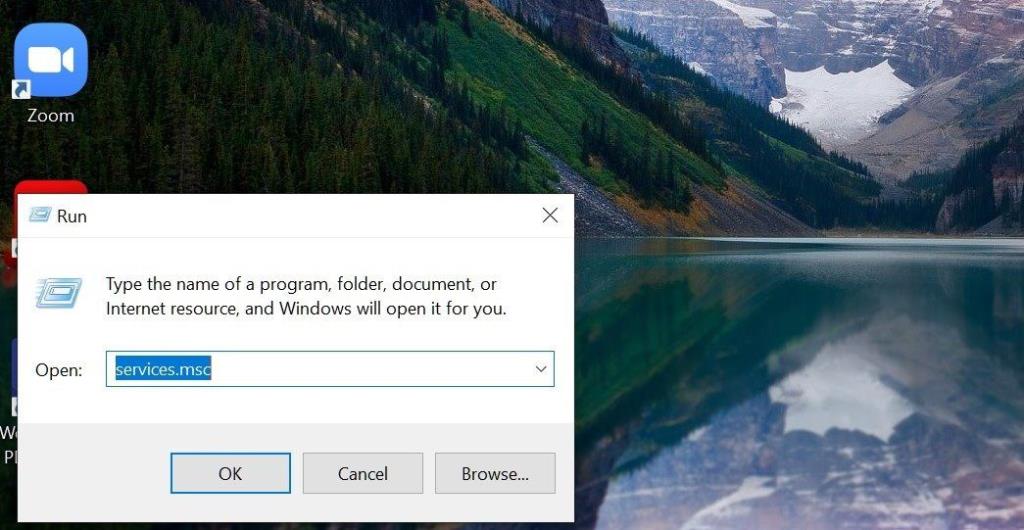
Passo 4: Ele irá abrir o menu de serviços. Agora, procure a opção Windows Audio nele.
Etapa 5: clique com o botão direito do mouse e selecione a opção Iniciar (se o serviço não estiver funcionando) ou toque no botão Reiniciar ou Continuar (se já estiver funcionando).

Passo 6: Após a conclusão do processo, reinicie o computador e verifique se o áudio do Skype está funcionando ou não.
Permitir que o Skype controle o som
O Windows permite que aplicativos de terceiros controlem o som/áudio padrão do sistema. Está ligado por padrão. Mas, se de alguma forma a opção estiver desativada, é hora de verificá-la e certificar-se de que está ativada. Siga os passos abaixo.
Etapa 1: clique com o botão direito do mouse no ícone do alto-falante na barra da área de trabalho.
Passo 2: Clique em Sons e vá para Gravação no menu a seguir.
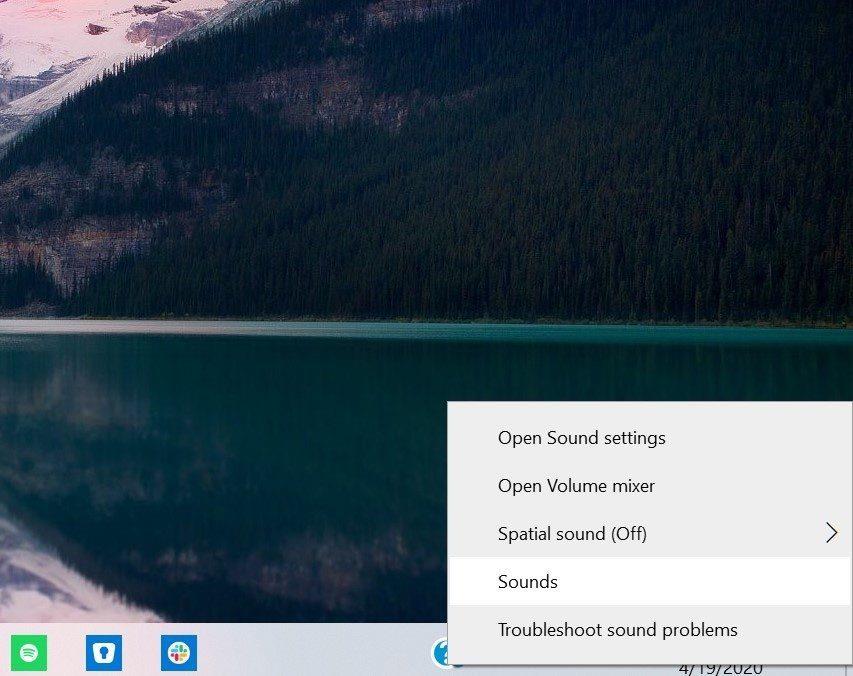
Etapa 3: clique duas vezes no array de microfones padrão.
Passo 4: Ele abrirá as propriedades do Microphone Array. Agora, vá para o menu Avançado.
Etapa 5: No modo Exclusivo, a ativação permite que os aplicativos assumam o controle exclusivo deste dispositivo.
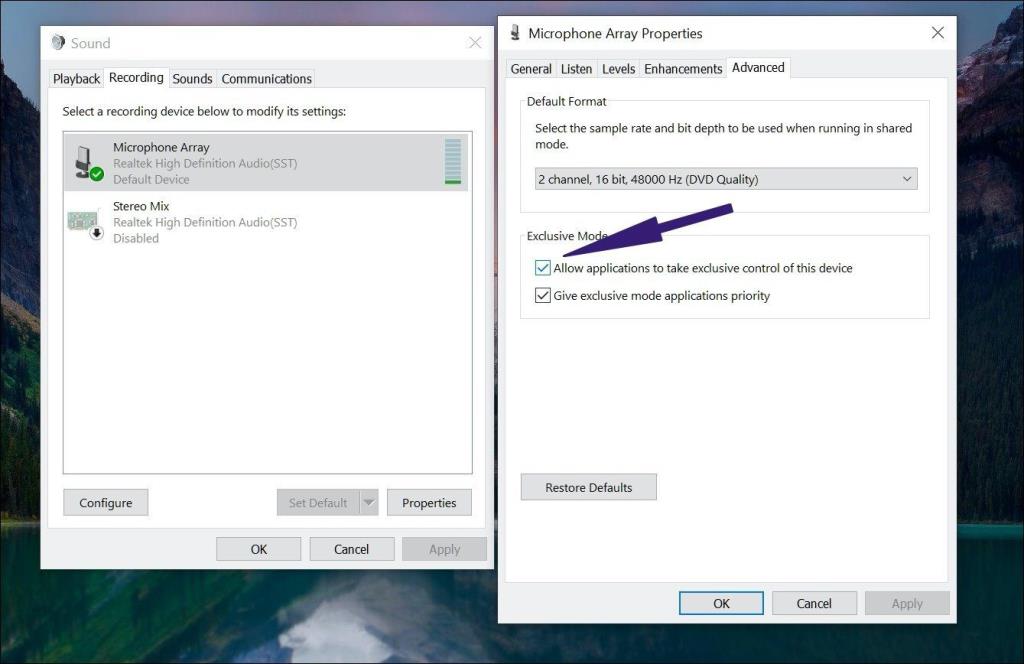
Passo 6: Selecione Aplicar, clique em ok. Agora verifique se o áudio do Skype começou a funcionar ou não.
Reinstale os drivers de áudio
Os problemas de áudio do Skype podem ser causados por drivers de áudio desatualizados ou corrompidos no Windows 10 . Você pode desinstalá-los e reinstalá-los para corrigir o problema.
Clique com o botão direito do mouse no botão Windows e abra o gerenciador de dispositivos. Aqui, você verá todos os drivers essenciais para o PC com Windows 10. Vá para Controladores de som, vídeo e jogos e clique com o botão direito nele.
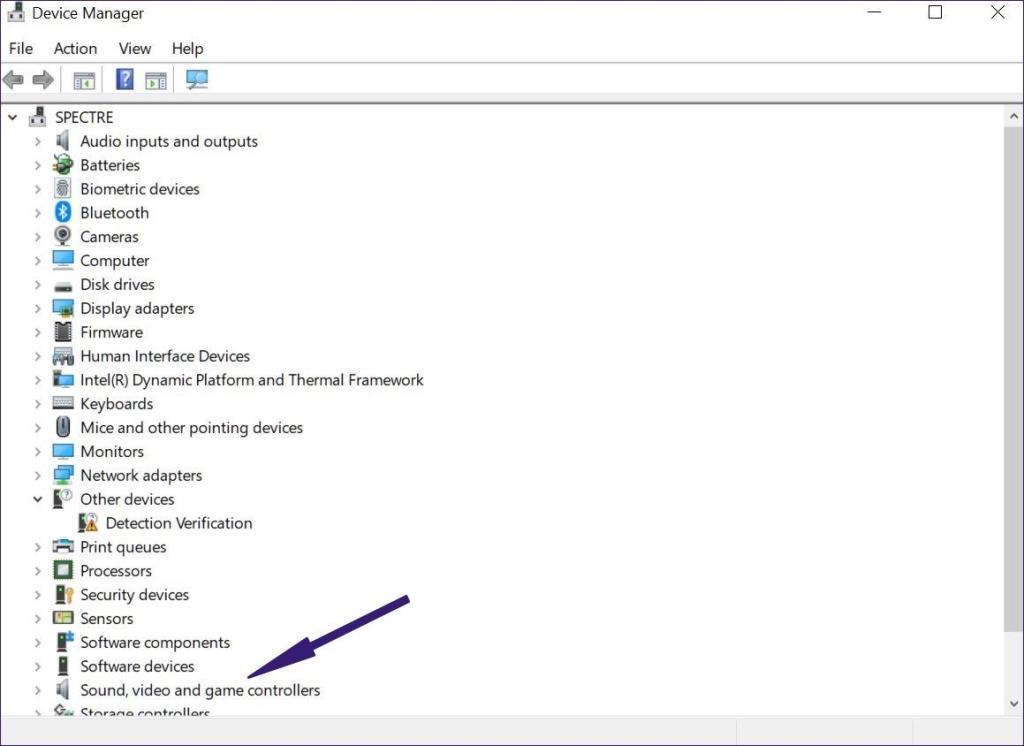
Desinstale os drivers e reinicie o computador, e o sistema instalará os drivers novamente. Agora, você pode abrir o Skype para verificar o áudio.
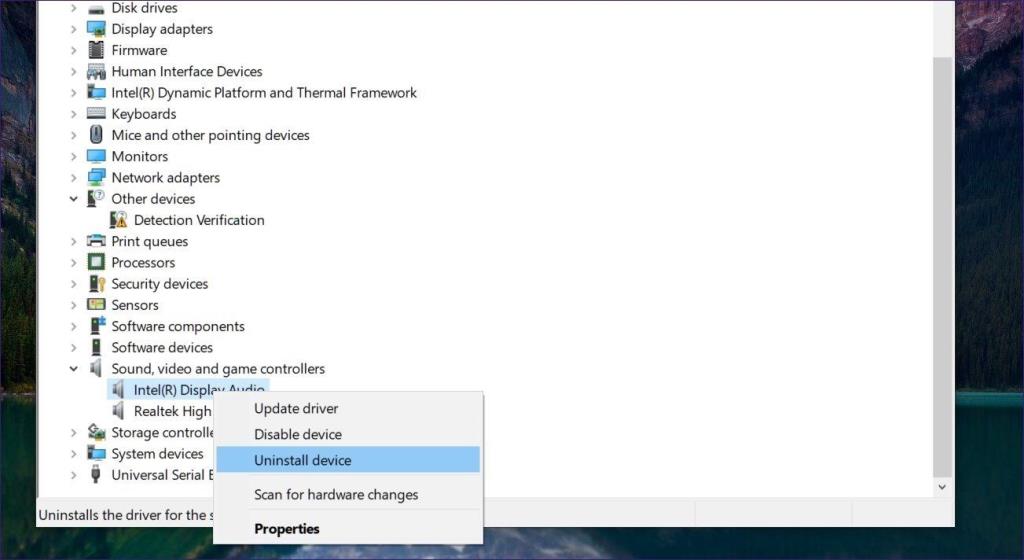
Alterar dispositivo de áudio padrão
Etapa 1: na barra da área de trabalho, clique com o botão direito do mouse no ícone dos alto-falantes e vá para o som.
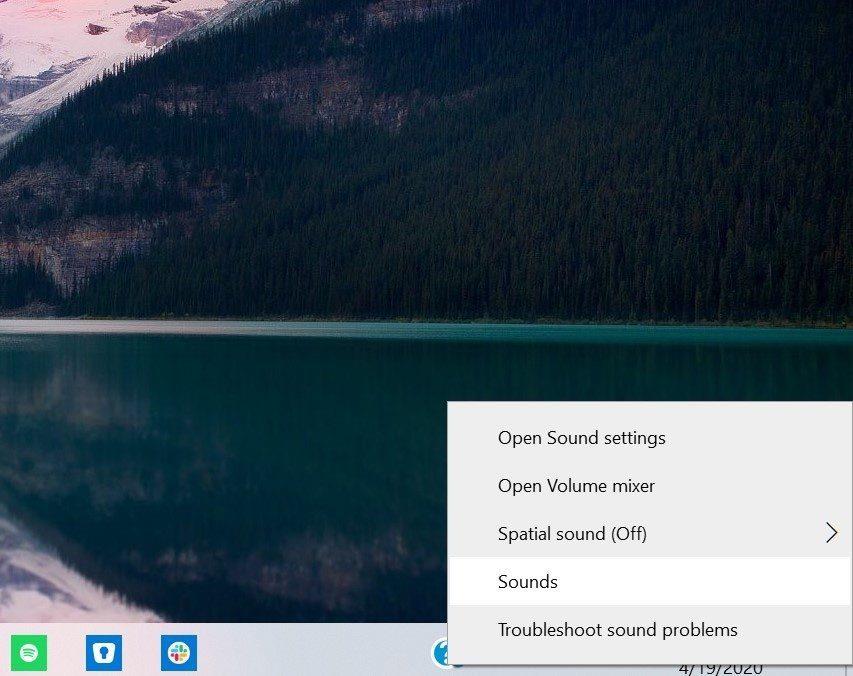
Passo 2: No menu, vá para a opção de reprodução.
Etapa 3: aqui, você encontrará a lista de acessórios de alto-falante de terceiros atualmente conectados ao seu PC com Windows.
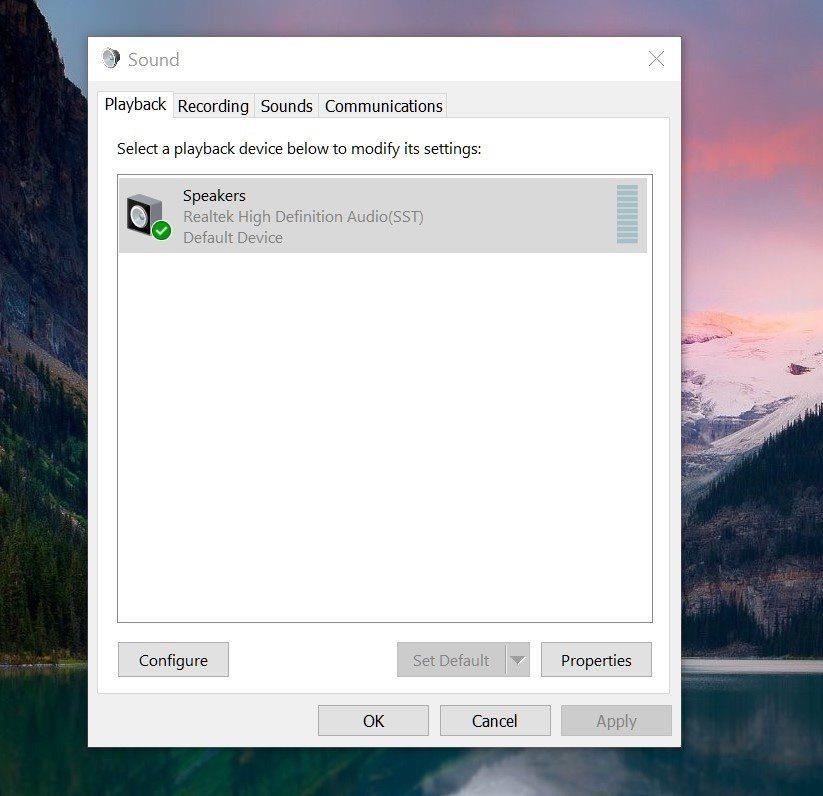
Etapa 4: clique duas vezes na opção relevante e defina-a como padrão.
Verifique a força da conexão com a Internet
Se a conexão com a Internet estiver lenta em sua casa, você poderá enfrentar problemas de áudio com chamadas do Skype. O Skype reduz a experiência de áudio sempre que detecta a conexão lenta à Internet para manter as chamadas em andamento.
Você pode querer verificar a velocidade da Internet usando serviços como Fast.com ou Speedtest . Você pode querer considerar mudar para uma conexão com fio para uma experiência aprimorada.
Fechar abas do navegador e outros aplicativos
Em algumas situações, as guias abertas ou o aplicativo de terceiros podem estar usando as funções de áudio do dispositivo. Nesses casos, o áudio do Skype não funcionará para você. Você deve considerar fechar as guias irrelevantes no navegador e fechar os aplicativos no dispositivo Windows 10.
Hora de fazer algumas chamadas do Skype
Siga as etapas acima e você poderá corrigir facilmente o problema de áudio do Skype no Windows 10. Qual opção resolveu o problema de áudio do Skype para você? Som desligado na seção de comentários abaixo.
Em seguida: o Skype é uma delícia de usar com atalhos de teclado. Leia a postagem abaixo para encontrar os melhores atalhos de teclado do Skype no Windows e Mac.
Quer dar um novo começo ao seu perfil do Twitch? Veja como alterar o nome de usuário e o nome de exibição do Twitch com facilidade.
Descubra como alterar o plano de fundo no Microsoft Teams para tornar suas videoconferências mais envolventes e personalizadas.
Não consigo acessar o ChatGPT devido a problemas de login? Aqui estão todos os motivos pelos quais isso acontece, juntamente com 8 maneiras de consertar o login do ChatGPT que não funciona.
Você experimenta picos altos de ping e latência no Valorant? Confira nosso guia e descubra como corrigir problemas de ping alto e atraso no Valorant.
Deseja manter seu aplicativo do YouTube bloqueado e evitar olhares curiosos? Leia isto para saber como colocar uma senha no aplicativo do YouTube.
Descubra como bloquear e desbloquear contatos no Microsoft Teams e explore alternativas para um ambiente de trabalho mais limpo.
Você pode facilmente impedir que alguém entre em contato com você no Messenger. Leia nosso guia dedicado para saber mais sobre as implicações de restringir qualquer contato no Facebook.
Aprenda como cortar sua imagem em formatos incríveis no Canva, incluindo círculo, coração e muito mais. Veja o passo a passo para mobile e desktop.
Obtendo o erro “Ação bloqueada no Instagram”? Consulte este guia passo a passo para remover esta ação foi bloqueada no Instagram usando alguns truques simples!
Descubra como verificar quem viu seus vídeos no Facebook Live e explore as métricas de desempenho com dicas valiosas e atualizadas.








